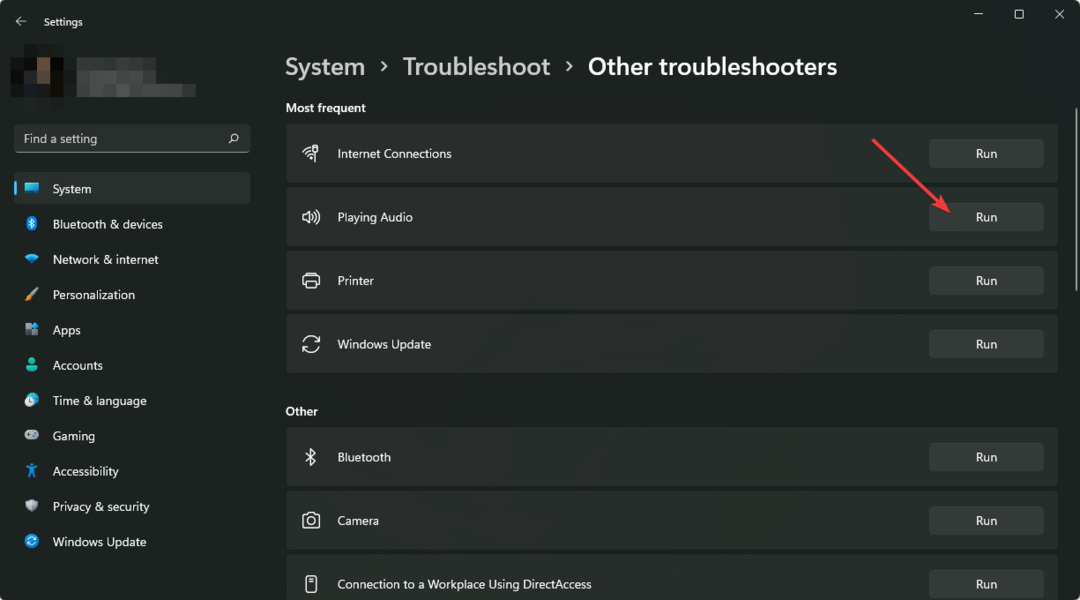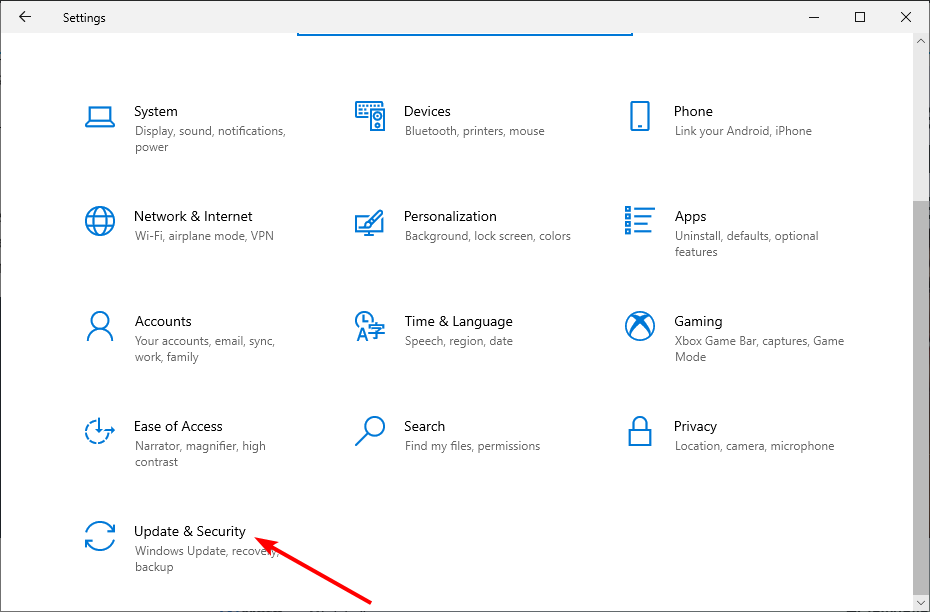이 소프트웨어는 일반적인 컴퓨터 오류를 복구하고 파일 손실, 맬웨어, 하드웨어 오류로부터 사용자를 보호하고 최대 성능을 위해 PC를 최적화합니다. 3 가지 간단한 단계로 PC 문제를 해결하고 바이러스를 제거하십시오.
- Restoro PC 수리 도구 다운로드 특허 기술 (특허 가능 여기).
- 딸깍 하는 소리 스캔 시작 PC 문제를 일으킬 수있는 Windows 문제를 찾습니다.
- 딸깍 하는 소리 모두 고쳐주세요 컴퓨터의 보안 및 성능에 영향을 미치는 문제 해결
- Restoro는 0 이번 달 독자.
Power BI 사용자는 종종 데이터를 새로 고쳐야 시각화 및 차트 최근 데이터를 기반으로합니다. 사용자는 지금 새로 고침 데이터를 새로 고치는 옵션. 그러나 일부 Power BI 사용자는 데이터를 업데이트하려고 할 때 새로 고침 오류가 발생할 수 있습니다.
아래 지침에 따라이 문제를 해결하는 방법을 알아보십시오.
Power BI에서 예약 된 새로 고침이 실패하면 어떻게해야하나요?
1. Power BI Desktop 업데이트
- "처리 오류"메시지가 나타나면 사용자가 Power BI Desktop 버전을 업데이트해야 할 수 있습니다. Windows 키 + X 핫키를 누릅니다.
- 고르다 운영 열리는 메뉴에서.
- 실행에‘appwiz.cpl’을 입력하고 확인 바로 아래의 스냅 샷에서 창을 엽니 다.

- 그런 다음 Power BI Desktop을 선택하고 제거 선택권.
- 눌러 예 버튼을 눌러 확인합니다.
- Power BI Desktop을 제거한 후 Windows를 다시 시작합니다.
- 다음을 클릭하십시오. 고급 다운로드 옵션 에 Power BI Desktop 페이지.

- 클릭 다운로드 단추.
- 선택 .PBIDesktop.msi (32 비트 설치 프로그램) 또는 PBIDesktop_x64.msi (64 비트 설치 프로그램) 옵션을 클릭하고 다음 단추.
- 그런 다음 Power BI Desktop 설치 관리자를 열어 최신 버전의 소프트웨어를 설치합니다.
2. 가져 오는 데이터 양 줄이기
사용자가 너무 많은 데이터를 가져 오려고하면 Power BI 데이터 새로 고침 오류가 발생할 수 있습니다. Power BI 서비스 내에서 가져온 데이터 세트의 최대 크기는 1GB입니다. 따라서 가져올 데이터 세트 크기가 1GB를 넘으면 가져올 수 있습니다.

신뢰할 수있는 최고의 기업용 브라우저를 찾고 계십니까? 여기에 최고의 옵션이 있습니다.
3. 인터넷 브라우저 캐시 지우기
- 캐시 된 자격 증명이 만료되면 "리소스에 대한 액세스가 금지되어 있습니다."데이터 새로 고침 오류가 발생할 수 있습니다. 사용자는 Power BI 서비스에 로그인하여 브라우저 캐시를 지울 수 있습니다.
- 그런 다음 이 링크. 이 링크는 사용자의 자격 증명을 업데이트합니다.

그래도 도움이되지 않으면 언제든지 다른 브라우저를 사용해 볼 수 있습니다.
UR Browser는 Chromium 엔진에 구축 된 개인 정보 보호 기반 브라우저이므로 기능면에서 Chrome과 매우 유사합니다.
이 브라우저에는 추적 및 피싱 방지와 같은 몇 가지 고유 한 기능이 있습니다. 추가 보안을 위해 내장 VPN 및 맬웨어 스캐너가 있습니다.
아직하지 않았다면 UR 브라우저를 사용해보십시오.
UR 브라우저가 제공하는 다른 기능은 무엇입니까? 자세히 알아 보려면 심층 리뷰를 확인하세요!
4. 최신 게이트웨이 설치
- "GatewayNotReachable"데이터 새로 고침 오류는 구식 게이트웨이로 인해 발생할 수 있습니다. "GatewayNotReachable"오류를 수정하려면 다음을 클릭하여 최신 게이트웨이를 설치하십시오. 게이트웨이 다운로드 버튼 Power BI 게이트웨이 페이지.
- 게이트웨이의 설치 프로그램을 엽니 다.

- 클릭 다음 단추.
- 선택 온-프레미스 데이터 게이트웨이 (권장) 옵션을 클릭하고 다음 단추.
- 클릭 다음 버튼을 다시 누르십시오.
- 그런 다음 … 버튼을 눌러 게이트웨이의 설치 경로를 선택하십시오.

- 눌러 설치 단추.
- 그 후에 사용자는 게이트웨이에서 사용할 이메일 주소를 입력해야합니다. 이메일 주소를 입력하세요. 오피스 365 텍스트 상자에 조직 계정.
- 그런 다음 로그인 단추.
- 그 후에 사용자는 새 게이트웨이를 등록해야합니다.
이러한 문제 해결 팁은 잠재적으로 수많은 Power BI 새로 고침 오류를 수정할 수 있습니다. 추가 수정을 위해 사용자는 지원 티켓 생성 Power BI의 버튼 지원 페이지 지원 티켓을 보냅니다.
체크 아웃 할 관련 기사:
- Windows 스토어에서 Power BI Desktop을 다운로드하여 대화 형 보고서 만들기
- Microsoft Power BI 앱, Windows 10으로 진출
 여전히 문제가 있습니까?이 도구로 문제를 해결하세요.
여전히 문제가 있습니까?이 도구로 문제를 해결하세요.
- 이 PC 수리 도구 다운로드 TrustPilot.com에서 우수 등급 (이 페이지에서 다운로드가 시작됩니다).
- 딸깍 하는 소리 스캔 시작 PC 문제를 일으킬 수있는 Windows 문제를 찾습니다.
- 딸깍 하는 소리 모두 고쳐주세요 특허 기술 문제를 해결하는 방법 (독자 전용 할인).
Restoro는 0 이번 달 독자.